A videóprodukció művészete sok olyan technikát foglal magában, amelyek lehetővé teszik számodra, hogy a tartalmadat kreatív módon alakítsd és testreszabd. Az egyik ilyen technika a Time Remapping, amely különösen hasznos, hogy az anyagot a zenéd ritmusához és struktúrájához igazítsd. Ebben az útmutatóban megtanulod, hogyan használhatod hatékonyan a Time Remapping-ot az After Effects programban, hogy irányítsd és módosítsd a felvételed időzítését.
Legfontosabb megállapítások A Time Remapping lehetővé teszi, hogy egy videó bizonyos időpontjait irányítsd, kulcskockák beállításával. Az időzítést célzottan úgy módosítják, hogy harmonikus szinkronizálást tegyen lehetővé a zenével. A kulcskockák közötti mozgás az időgörbék segítségével állítható, hogy dinamikusan befolyásold a felvétel sebességét.
Lépésről lépésre útmutató
1. lépés: Hozz létre egy új kompozíciót
Először létrehozol egy kompozíciót, amelybe importálod a felvételedet. Az első lépés az, hogy biztosítsd, hogy a megfelelő kompozíciós méretet és beállításokat válaszd az optimális szerkesztéshez. Amint a felvétel be van importálva, készen állsz a Time Remapping folyamat elindítására.
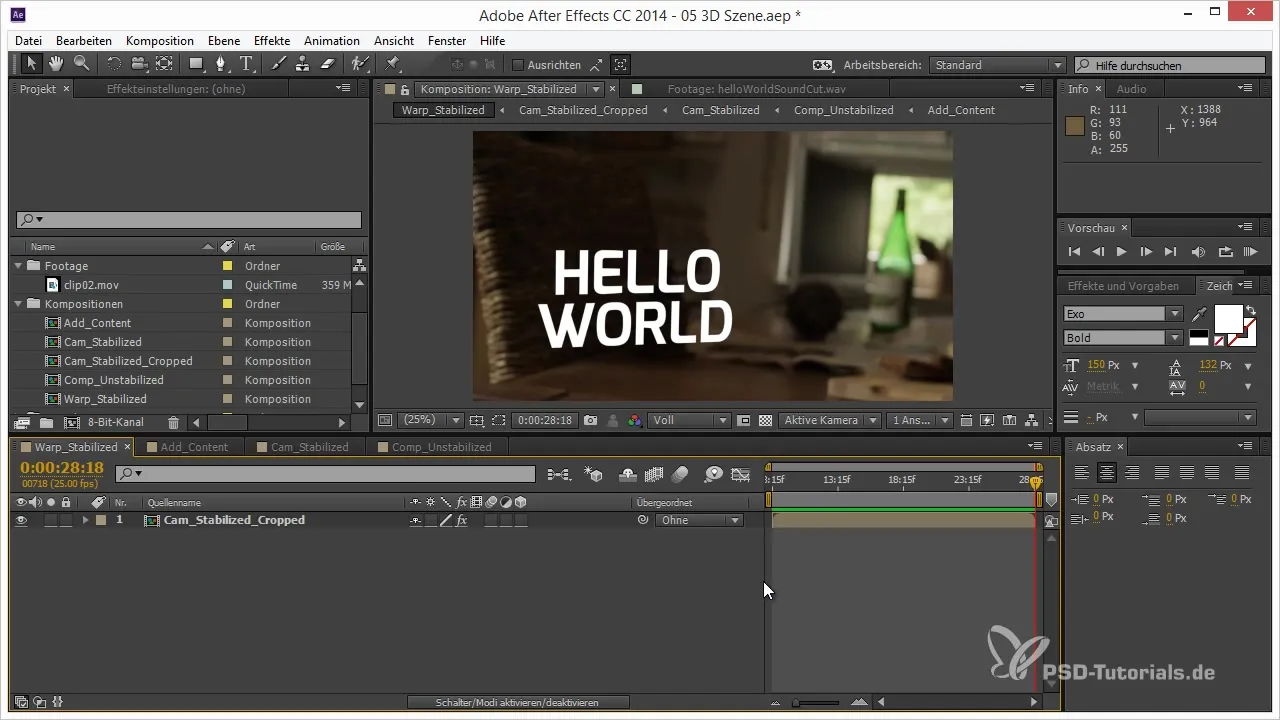
2. lépés: Időtorzítás aktiválása
Kattints a jobb gombbal a kliped idővonalára, és válaszd a „Idő” majd a „Időtorzítás aktiválása” lehetőséget. Ez létrehozza a kulcskockákat, amelyek lehetővé teszik, hogy manipuláld a kliped időzítését. Most két alapértelmezett kulcskockát fogsz látni az idővonal területén, amelyek fontosak az időpontok meghatározásához.
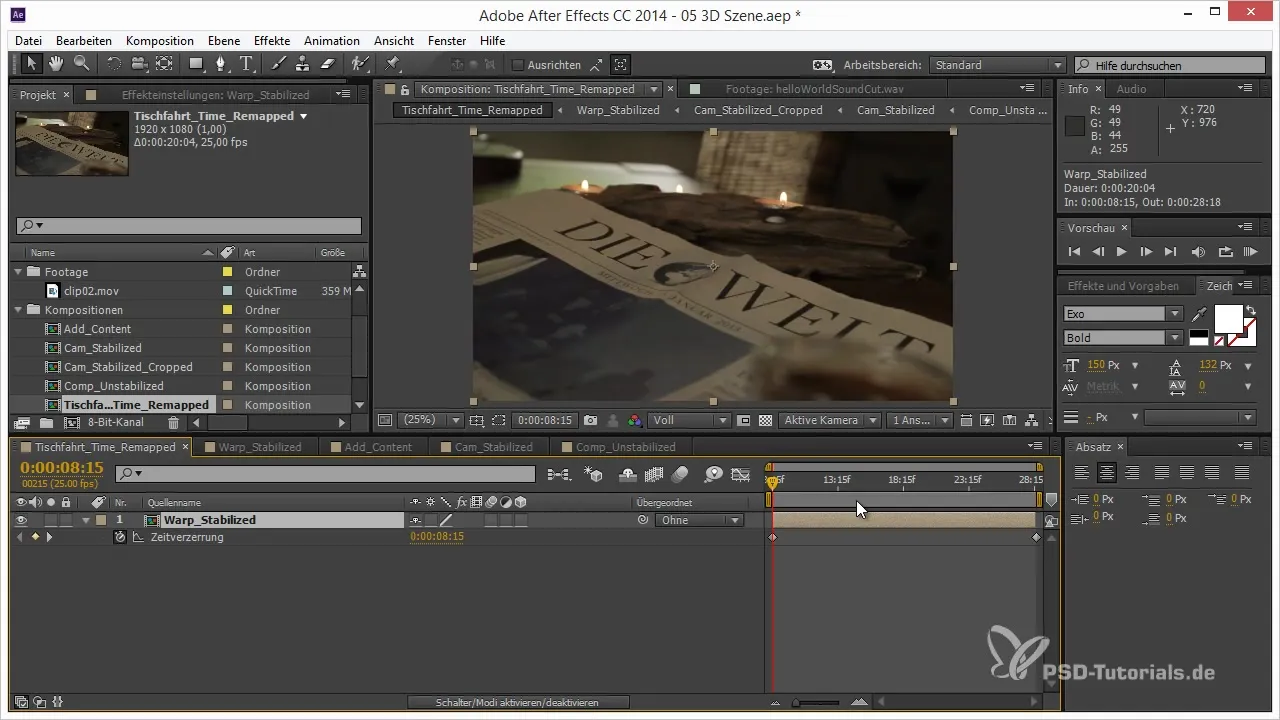
3. lépés: Kulcskockák beállítása
Mozi a kulcskockákat, hogy meghatározd a felvétel elejét és végét. Minden kulcskocka meghatározza, hogy videód mely része mikor jelenik meg. A kulcskockákat úgy is módosíthatod, hogy azok a zene specifikus pontjaihoz igazodjanak, hogy biztosítsd a harmonikus összhangot.
4. lépés: Időzítés igazítása a zenéhez
Tölts egy zeneszámot a kompozíciódba, és azonosítsd azokat a szakaszokat, amelyeket a videódhoz szeretnél igazítani. Helyezd át a kulcskockákat azokra a helyekre, ahol a zenei csúcsok vagy a fontos ütemek megjelennek. Ez segít abban, hogy a videomateriált hatékonyan hozzáigazítsd a zenei ritmushoz.
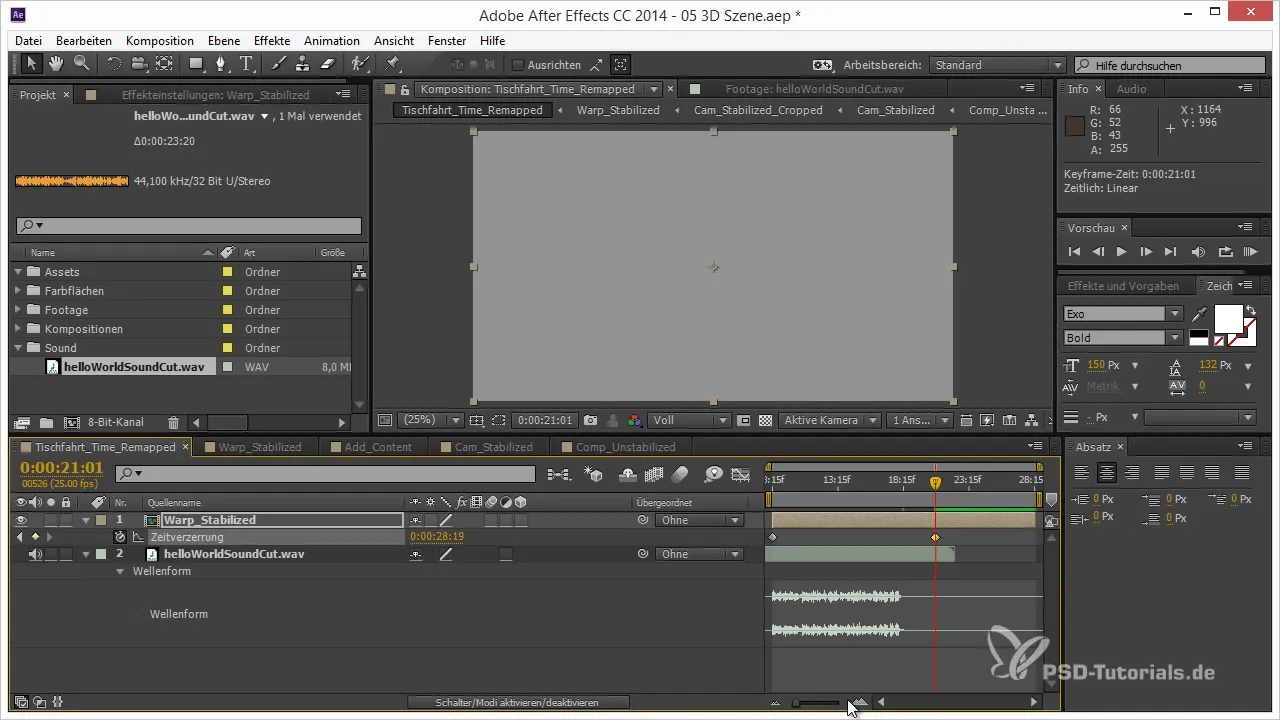
5. lépés: Előnézet és beállítások
Nézd meg a kompozíciód előnézetét, hogy lásd, hogyan működik az animáció. Ha észreveszed, hogy bizonyos átmenetek túl drasztikusak vagy nem megfelelőek, menj vissza, és állítsd be a kulcskockákat ennek megfelelően. Csökkentheted az előnézeti minőséget is, hogy javítsd a teljesítményt, ha nagy felbontású anyaggal dolgozol.
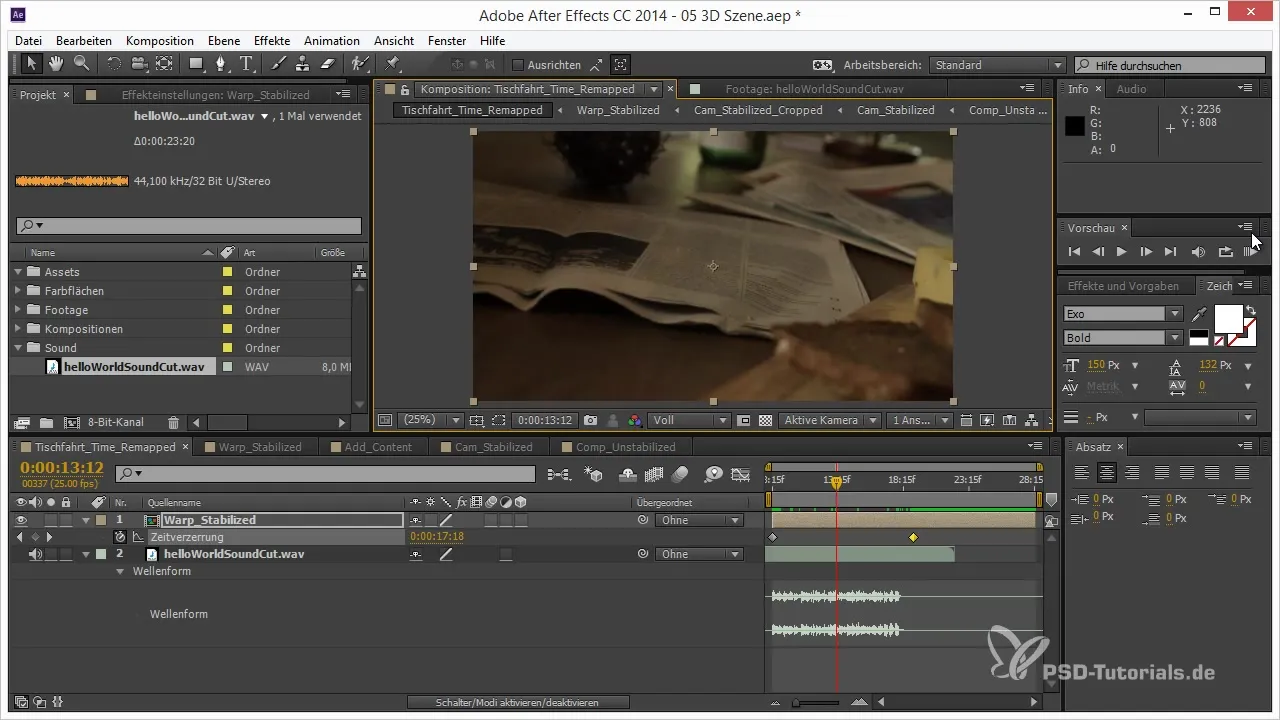
6. lépés: Görbe beállítás az időtorzításhoz
Az animációs sebesség további beállításához mélyebben belemerülhetsz a kulcskockák sebességbeállításaiba. Például szerkesztheted a kulcskockák görbéit, hogy ne lineárisak, hanem dinamikusabbak legyenek. Ha egy kulcskockát hosszabb ideig tartasz, a végeredmény simábbnak tűnik.
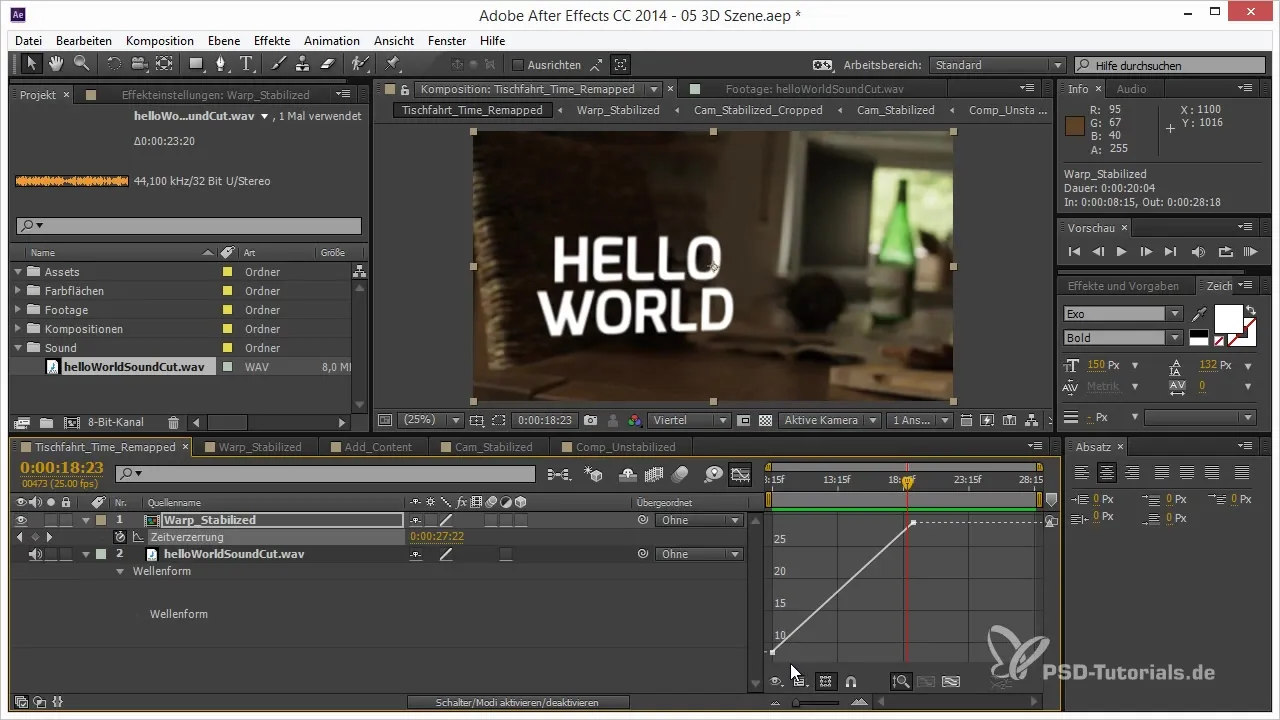
7. lépés: Képátmenet aktiválása
Adj sima átmenetet a felvételnek a képkockák között a képátmenet aktiválásával. Ez a funkció segít elkerülni a drámai váltásokat a kulcskockák között, és egy harmonikusabb képfolyamot tesz lehetővé, így csökkentve a rángatásokat.
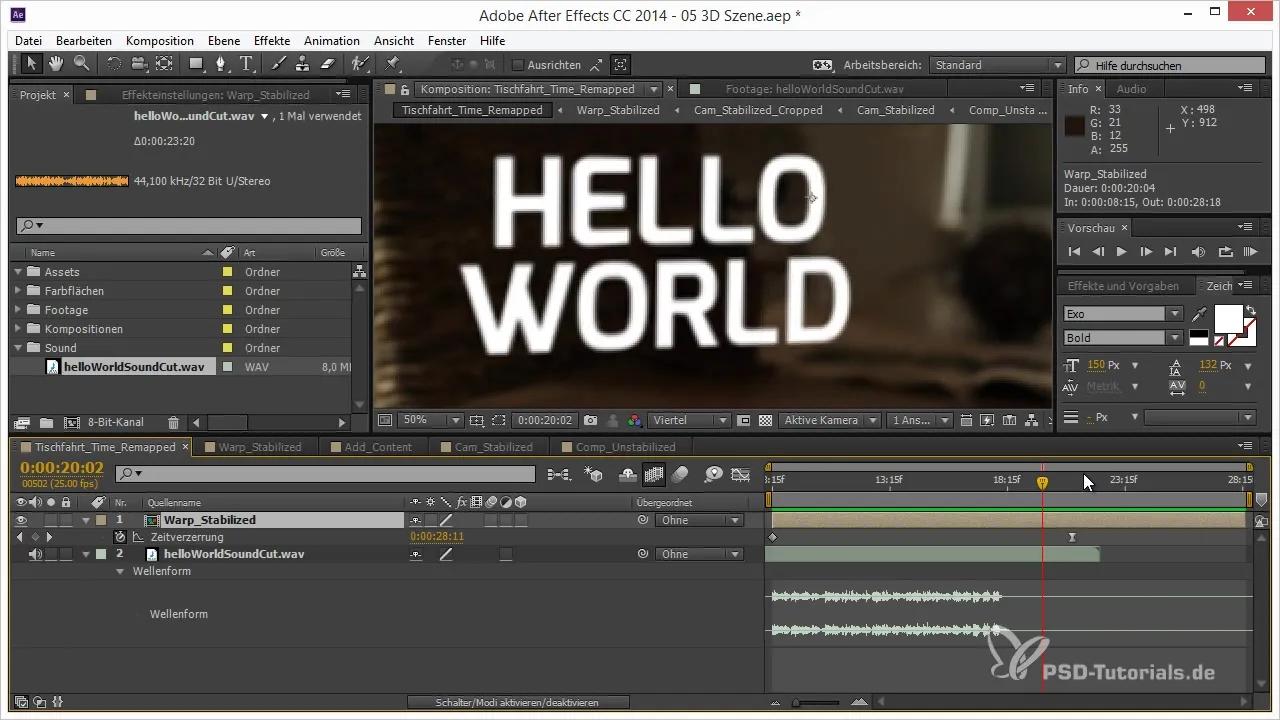
8. lépés: Végső beállítások és összefoglalás
Miután elégedett vagy a beállításokkal, győződj meg róla, hogy minden megfelelően szinkronizálva van. Ellenőrizd az egész szekvenciát, és ha szükséges, javítsd a végső részleteket. Győződj meg arról, hogy a képátmenet mindenhol megfelelően aktiválva van a kívánt minőség eléréséhez.
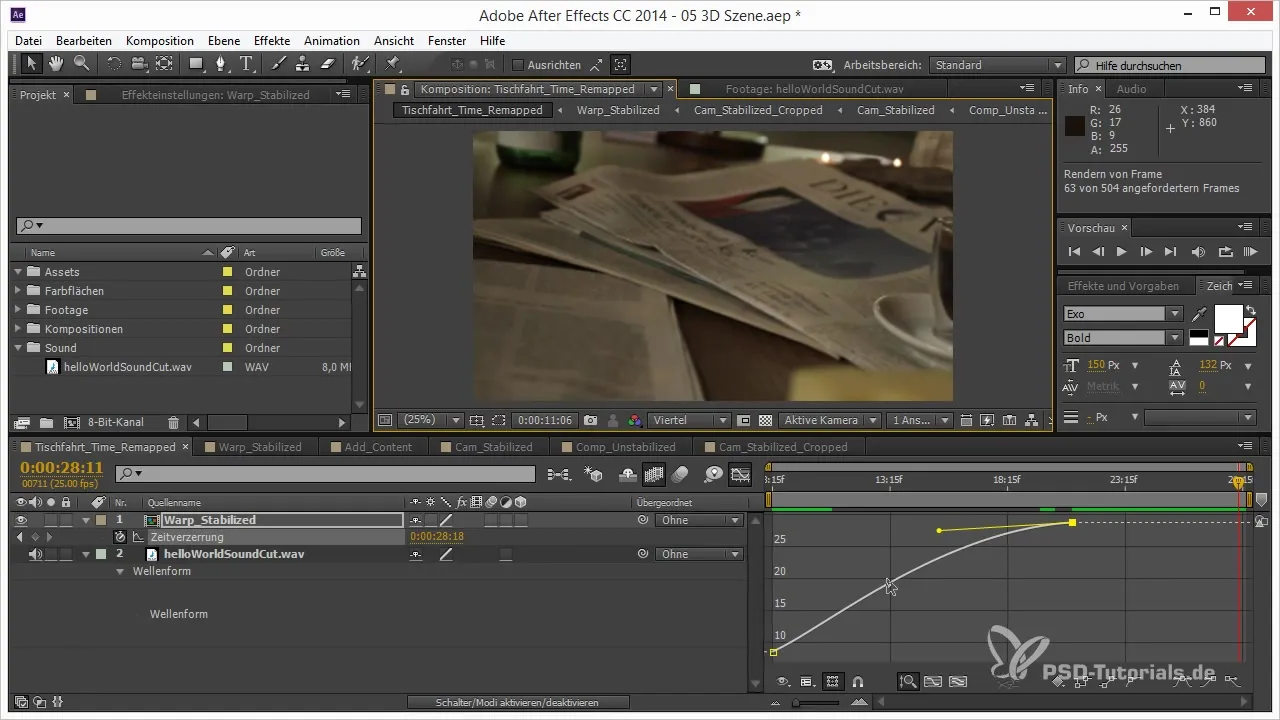
Összefoglalás – Time Remapping a felvételekhez az After Effects-ben
Összegzésképpen, a Time Remapping egy alapvető eszköz, amely dinamikus és vonzó időzítést ad a felvételednek. A kulcskockák használatával és a görbék beállításával optimalizálhatod a zene szinkronizálását. Ezenfelül képes leszel gazdagítani a projekted jellegét ügyes időzítéssel és átmenetek használatával.
Gyakran Feltett Kérdések
Milyen előnyöket nyújt a Time Remapping?A Time Remapping lehetővé teszi, hogy precízen irányítsd egy klipek időpontjait, így a klipeket a zene ritmusához igazíthatod.
Hogyan aktiválom az időtorzítást az After Effects-ben?Az időtorzítás aktiválása a klip jobb gombbal való kattintásával történik az idővonalon, majd az „Idő” és az „Időtorzítás aktiválása” lehetőségek kiválasztásával.
Mi az a képátmenet?A képátmenet zökkenőmentes átmeneteket biztosít az egyes képkockák között, hogy elkerülje a rángatásokat és a drámai képváltozásokat.
Amikor kell alkalmaznom a Time Remapping-ot?A Time Remapping-et általában a szerkesztés végén kell alkalmazni, hogy maximalizáld az animáció rugalmasságát és optimalizáld az időzítést.


